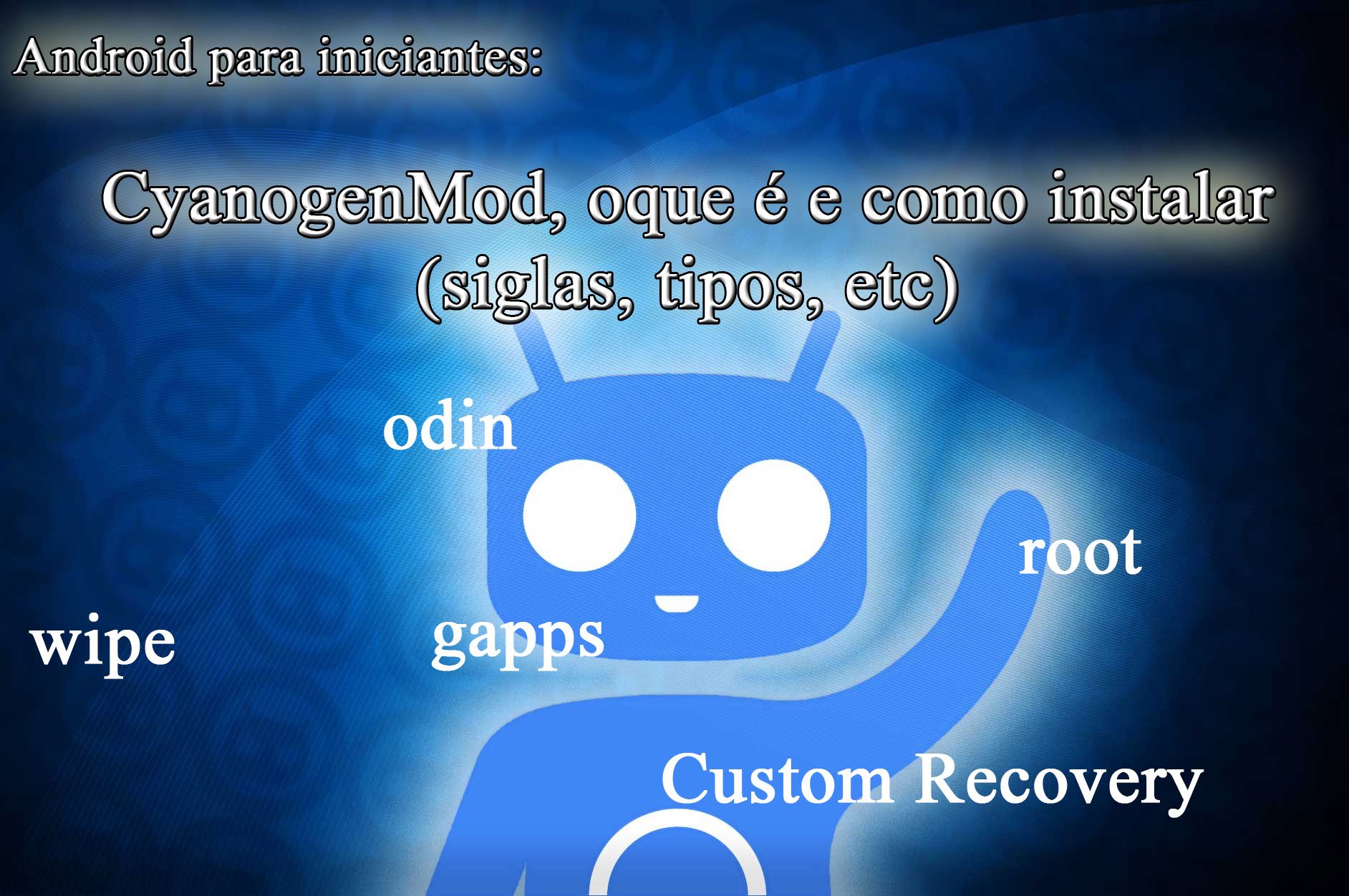Última atualização em 20 de junho de 2016
sistemas operacionais para dispositivos móveis
Dos inúmeros sistemas operacionais para dispositivos móveis (como Smartphones e tablets) disponíveis atualmente, 4 se destacam: o Windows (da Microsoft), o IOS (da Apple), o BlackBerry OS(da BlackBerry) e o Android (da Google).
Desses 4 grandes sistemas, 3 são proprietários das empresas que os desenvolvem e também são feitos exclusivamente para os aparelhos criados por elas, como e o caso do IOS, que é exclusivo para o celular iPhone. O quarto sistema, chamado de Android pertence a Google, que o embarca em sua linha de celulares Nexus, mas também o licencia para que outras fabricantes possam instalá-los em seus próprios modelos de Smartphone, como a Samsung, LG, Asus, etc.
A partir do código fonte do Android, que os geeks costumam chamam de “puro”, cada empresa gera uma modificação específica, seja para compatibilizar o código com algum hardware de seu aparelho (câmera, leitor de impressão digital, etc), seja para colocar na interface (interface = aparência do sistema) simples e minimista da Google a “cara” da empresa fabricante ou até mesmo para modificar totalmente o sistema, como faz a Samsung (TouchWiz) e a Xiaomi (MIUI) com suas interfaces customizadas.
A CyanogenMod
A CyanogenMod (CM) também é um sistema operacional para plataformas móveis, tablets e smartphones. É baseada no Android, feita em software livre e de código aberto. É uma alternativa ao sistema Android e pode ser instalada na maioria dos Smartphones que rodam esse sistema. A CyanogenMod tem objetivo de transformar o telefone que a pessoa compra cheio de aplicativos que não podem ser desinstalados, marcas, etc em um bem próximo aos Nexus originais com o Android puro, mas com algumas funcionalidades a mais que melhoram a experiência do usuário (uma real liberdade de uso, que por mais que se fale, quase nenhum sistema original baseado em Android ou qualquer outro sistema operacional possui).
Na página da CyanogenMod (wwwwww.cyanogenmod.org) existe uma lista de ROMs que podem ser instalados na maioria dos dispositivos móveis que originalmente rodam o Android.
Quais são os tipos de ROM CyanogenMod?
Para cada tipo de telefone disponível no site da CyanogenMod existem para download 4 tipos de ROMs: a Custom Recovery, a Nightly, a Snapshot e a Release Candidate.
Custom Recovery:
É a ROM base sobre qual se instalam as outras. Ela deve ser instalada antes e tem a função de controlar as funcionalidades básicas do Celular. Um usuário comum nunca terá contato com ela. Se fossemos comparar com o Windows, ela seria equivalente a ROM. Existem diversos tipos, como a TWRP (Team Win Recovery Project) mas se desejar a que é oferecida no site já é suficiente para iniciar o processo de instalação do CyanogenMod.
Nightly
E uma ROM experimental onde os desenvolvedores testam as mais recentes modificações no código-fonte. São liberadas para que os usuários mais experientes verifiquem os progressos feitos, tanto que a equipe de desenvolvimento não aceita relatórios de bugs gerados por ela (e o famoso “use por sua conta e risco”).
Snapshot
A ROM Snapshot é normalmente liberada uma vez por mês. Ela é criada com a partir da solução dos problemas encontrados nas Nightly. São voltadas para teste do público final e por isso a equipe aceita os relatório de erros gerados por problemas que venham a ocorrer nelas.
Release Candidate
Quando a Snapshot é testada ao máximo e os erros são resolvidos, a equipe divulga uma release candidate. Esta é uma compilação que a CyanogenMod considera de uso liberado para o público. Após a saída da Realease Candidate reinicia-se a produção de novas Nightly.
Como Instalar?
- Para instalar primeiro deve-se baixar a ROM principal e a ROM Custom Recovery no site da CyanogenMod compatível com seu aparelho, de preferência uma Release Candidate ou Snapshot (use uma Nightly se não for seu telefone principal, ou se tiver boa experiência com o sistema).
- Como a CyanogenMod é uma ROM limpa, ela não vem com os aplicativos do Google, como a loja Google Play, gmail, navegador Chrome, etc. Se você é usuário destes aplicativos terá que baixá-los um por um (são arquivos com a extensão apk). Uma ótima opção é baixar os chamados Gapps, que nada mais são do que os pacotes com esses aplicativos. Localize por um buscador o melhor pacote compatível versão do CyanogenMod. Existem desde pacotes com o mínimo necessário até pacotes com todo o ecossistema Google (livros, música, play, chrome, drive, etc).
- Baixe a ultima versão do aplicativo chamado ODIN para o seu computador. É por ele que você vai obter o acesso de administrador para o celular e também será por ele que você vai instalar a ROM Custom Recovery e até mesmo a ROM principal se assim desejar (ela também pode ser instalada a partir da Custom Recovery).
- É necessário fazer o “Root” no seu aparelho.Fazer root é obter permissões de usuário administrador no celular. Normalmente só o sistema operacional tem essa permissão, pois com ela você tem acesso a pasta segura onde estão os arquivos “sensíveis” e é lá que os programas maliciosos procuram dados para roubar informações.Tenha em mente é que ao obter acesso Root automaticamente os fabricantes anulam a garantia do aparelho, pois teoricamente ele permite que o sistema danifique algum componente.
Com essas permissões você também terá a possibilidade de trocar a ROM, modificar restrições (como acesso ao microfone) e retirar partes do sistema que são bloqueadas pelo fabricante (como por exemplo os aplicativos que vem de fábrica pré-instalados).
Cada aparelho tem uma forma diferente de conseguir esse acesso e por isso não é possível colocar no guia. Para acessar o de seu aparelho digite o modelo dele mais a palavra “acesso root” em um buscador. - Instale a Custom Recovery pelo ODIN. Existem milhares de guias na internet, é só digitar o modelo do seu aparelho mais a palavra “instalar Custom Recovery” em um buscador.
- Pode-se optar por instalar a rom pelo seu computador via ODIN ou pela Custom Recovery. Se for fazer pela Custom Recovery copie o arquivo com a ROM da CyanogenMod e o arquivo zip com os Gapps no cartão SD, numa pasta ou na raiz do cartão (procure usar cartões com no máximo 4 GB que são mais fáceis de serem reconhecidos pelo sistema).
- Entre na Custom Recovery (cada aparelho tem uma forma diferente, na maioria dos da Samsung é ligar o aparelho apertando ao mesmo tempo “volume +” e o botão “home”) e faça uma cópia dos dados pessoais armazenados no dispositivo.
Dependendo da Custom Recovery, você poderá navegar por ele com os botões de volume ou clicando na tela. Para aceitar, você deverá clicar no botão de energia ou no botão de início;
Selecione “Backup and Restore” para fazer uma cópia de segurança do sistema atual no seu cartão SD;

- Ainda na Custom Recovery, após fazer o backup de seus arquivos pessoais, apague todos os dados do telefone. Esse processo é chamado de “wipe” ou “limpeza” (dependendo da linguagem da Custom Recovery) e é irreversível, ou seja, apagará todos os dados do seu aparelho, que retornará ao modo de fábrica. É possível fazer a instalação sem limpar o dispositivo, mas se o fizer, é muito grande a chance de que além dos dados também os problemas anteriores sejam migrados para a nova instalação.
Só a título de curiosidade temos esses tipos de Wipe
Wipe Data/Factory Reset: Apaga todos os seus dados pessoais e o sistema volta ao estado original (indicado para instalação de uma nova ROM).
Wipe Cache Partition: Apaga a memória acesso rápido, ou cache. Nenhum dado pessoal será excluído (indicado para quando o celular começar a apresentar problemas em aplicativos ou fica lento demais).
Wipe Dalvik Cache: No “Dalvik Cache” está a árvore de diretórios de todos os programas instalados. Este método se perdem todos os arquivos pessoais, mas arquivos salvos como contatos, progressos de jogos, etc (indicado para atualizações menores da ROM, por exemplo, de uma Nightly ou Snapshot para outra, sem esquecer de também usar o “Wipe Cache Partition”). - Baixe na página da CyanogenMod o guia para instalação da ROM. Está na seção de seu dispositivo e está em inglês. Se tiver dificuldade nessa língua, procure um guia em português ou um vídeo no youtube com o passo-a-passo para instalação da ROM. Se for instalar a ROM pela Custom Recovery, na maioria dos aparelhos o procedimento é o seguinte:
* Entre em “Install zip from SDcard > Choose zip from SDcard” e busque o arquivo da ROM e instale-a;
* Uma vez instalada a ROM, repita o processo de “install zip from sdcard > choose zip from sdcard” e instale os Gapps;
* Volte e reinicie com “Reboot”. Ao reiniciar seu Smartphone estará funcionando com a CyanogenMod.